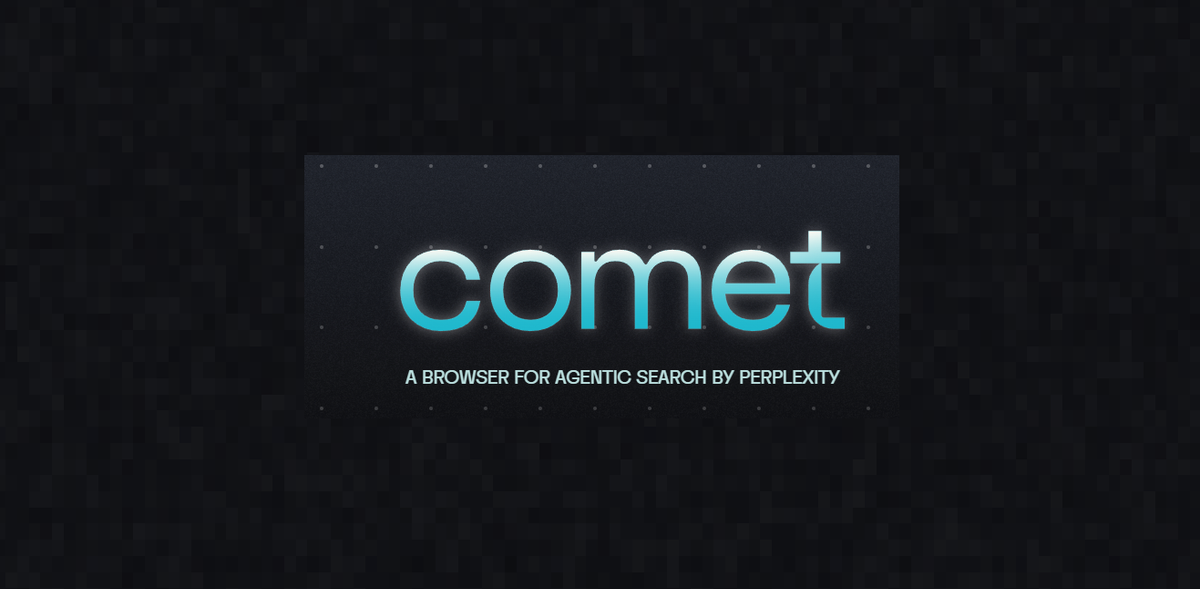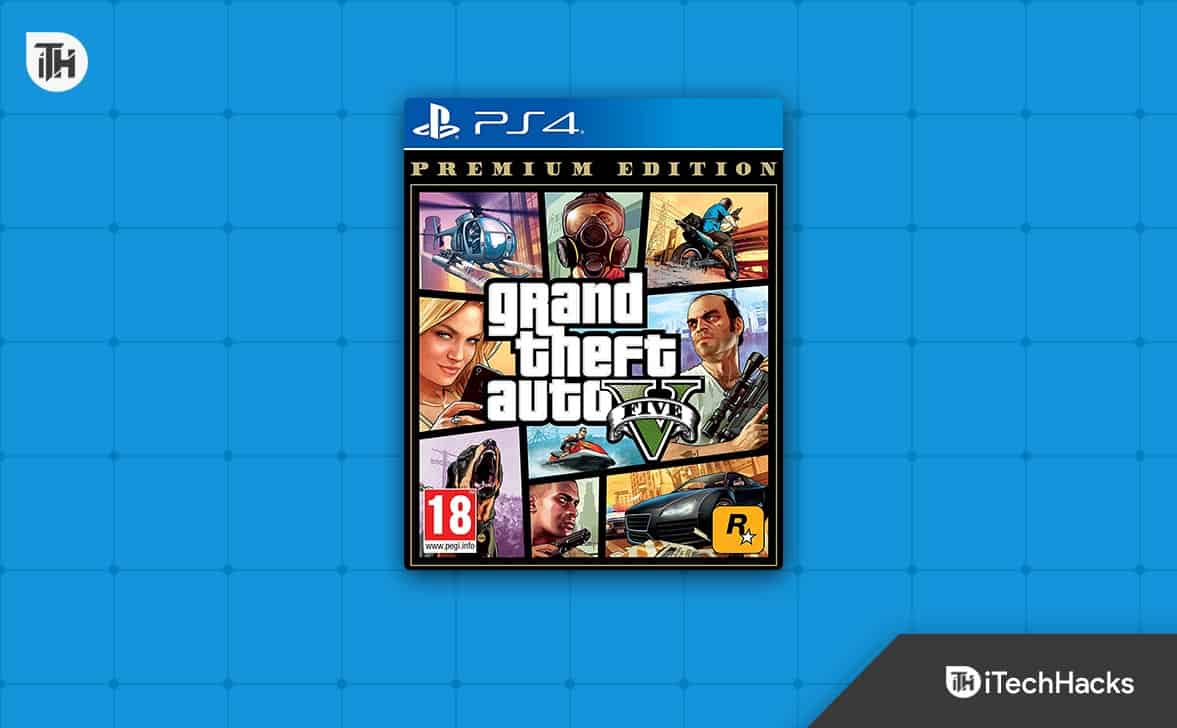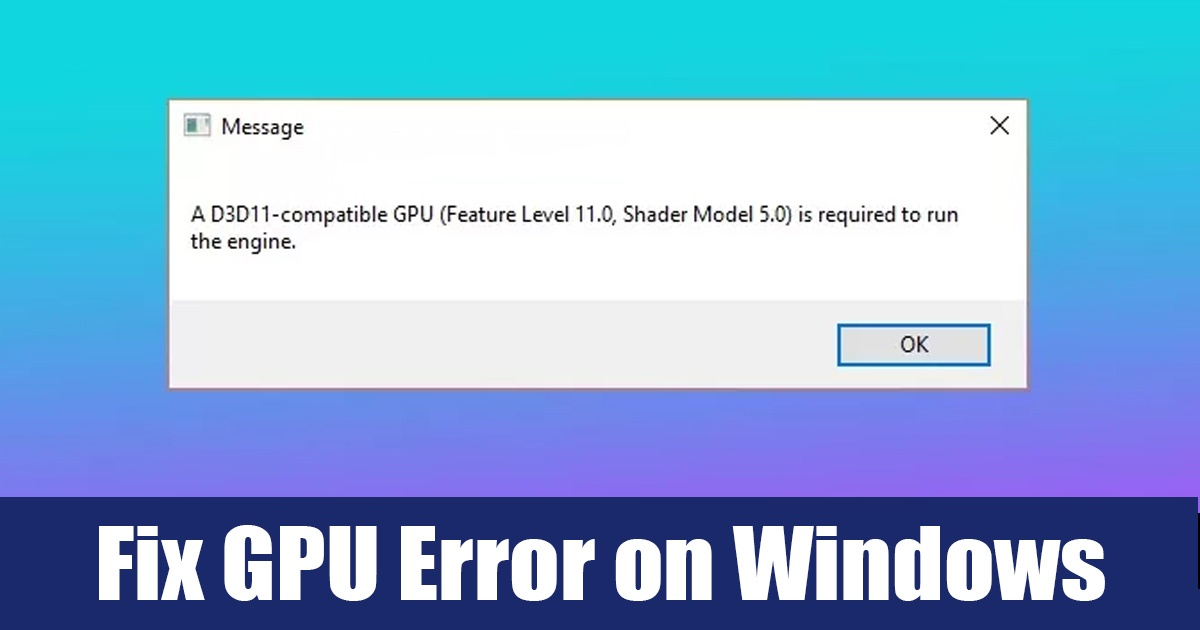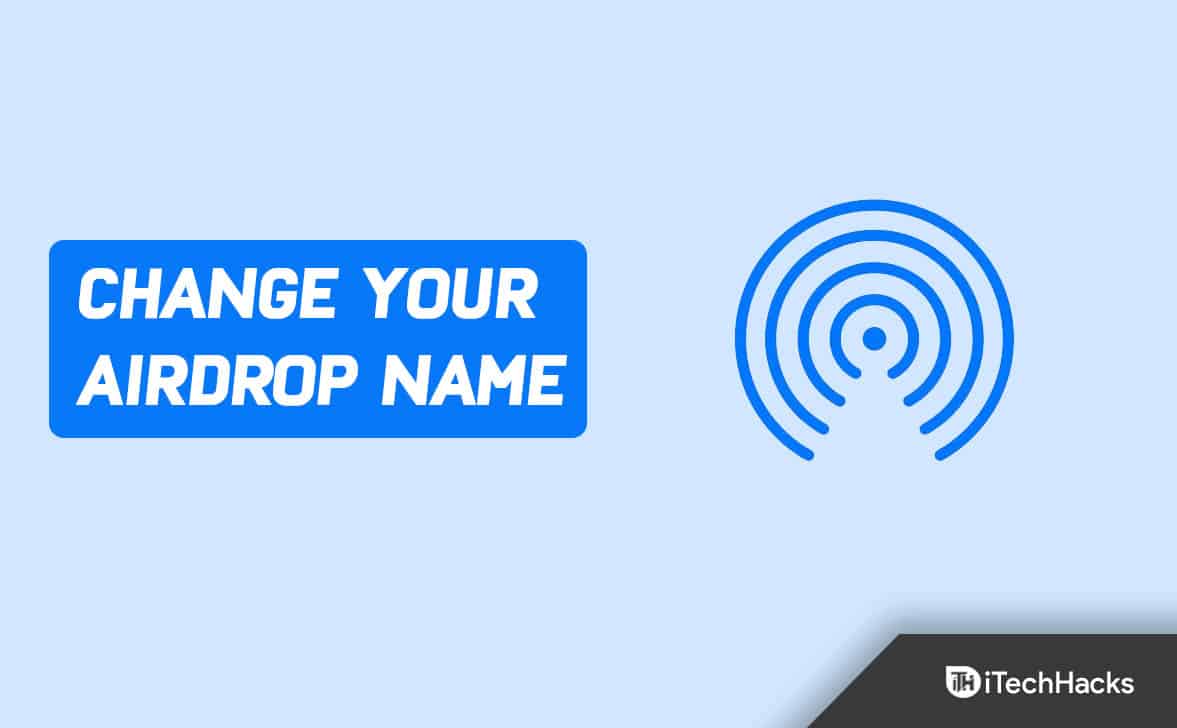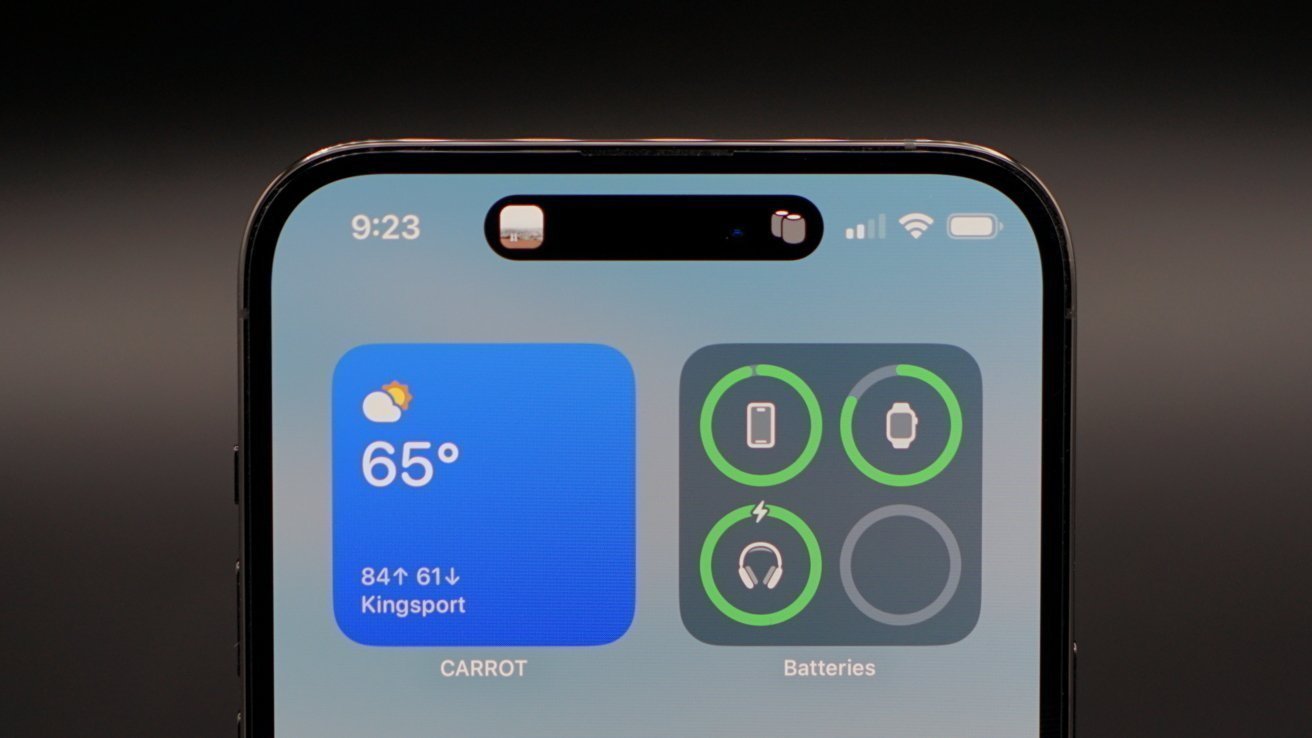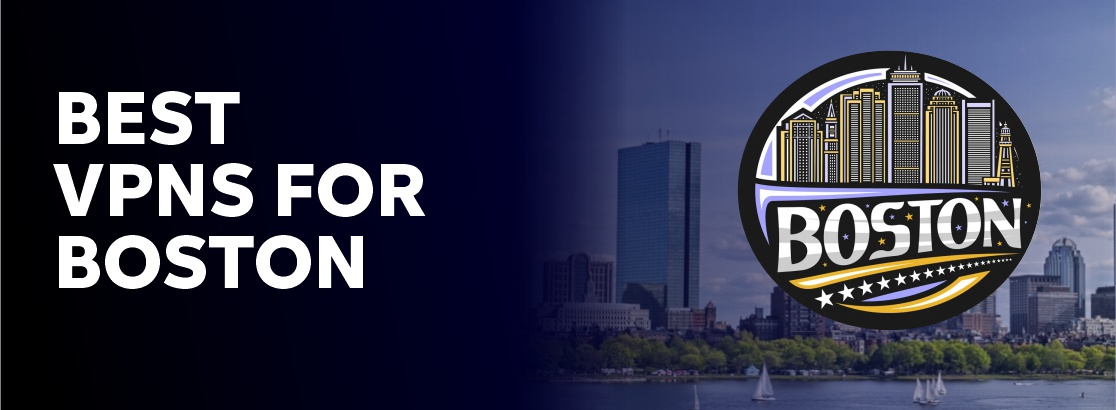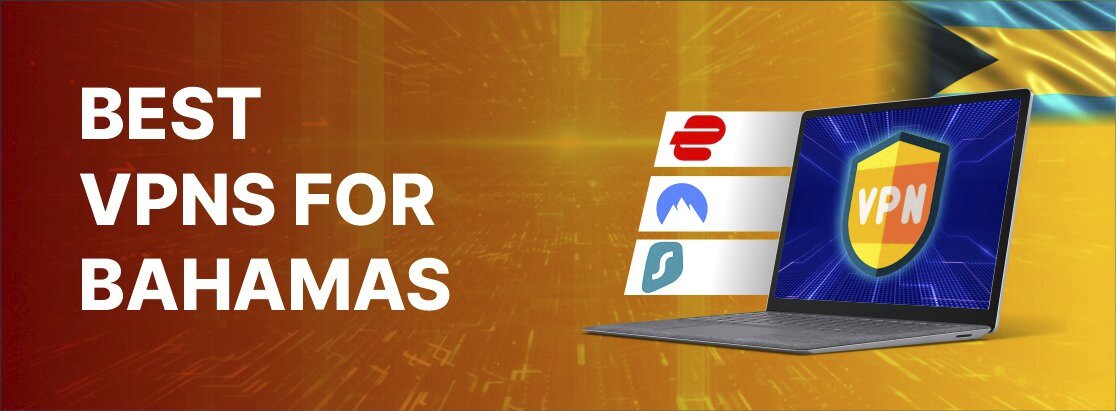Wondershare Filmora est l'un des logiciels d'édition vidéo les plus populaires, qui sont destinés aux professionnels et aux débutants. Tout le monde peut modifier ses vidéos en utilisant ce logiciel, peu importe s'ils ont une expérience avec les logiciels d'édition vidéo ou non. Filmora est compatible avec la plupart des PC disponibles sur le marché.
Le programme a bien fonctionné dans Windows 10, mais après la mise à niveau vers Windows 11, de nombreux utilisateurs ont signalé des problèmes avec le logiciel. Filmora X, la nouvelle version de Filmora, aurait été écrasé dans Windows 11. Les utilisateurs ont rapporté que Filmora X ne s'ouvrait pas dans Windows 11.
De nombreux utilisateurs sont confrontés à ce problème depuis la mise à niveau vers Windows 11. Il peut y avoir diverses raisons de ce problème. Vous pouvez rencontrer ce problème s'il y a des virus ou des logiciels malveillants sur votre système. Ils peuvent corrompre les fichiers du logiciel, ce qui ne fonctionne pas sur le système. La mauvaise mise à jour de Windows est une autre raison pour laquelle on rencontre cette erreur. Les problèmes de compatibilité et les bogues aléatoires sont deux autres raisons pour lesquelles vous êtes le plus susceptible de faire face à ce problème.
Si Filmora X ne s'ouvre pas dans Windows 11, et que vous ne connaissez pas la raison derrière, vous n'avez pas besoin de vous en inquiéter. Nous vous avons couvert de ce guide, où nous discuterons des étapes de dépannage pour réparer Filmora X ne s'ouvrirons pas dans Windows 11.
Mettre à jour Windows
Comme nous en avons discuté, vous pouvez faire face à cette erreur en raison de mauvaises mises à jour. Vous devez essayer de mettre à jour les fenêtres, puis vérifier si vous faites toujours face à l'erreur ou non. Suivez les étapes ci-dessous pour mettre à jour les Windows-
- Ouvrir leMenu de démarrageen appuyant sur leFenêtreclé sur votre clavier.
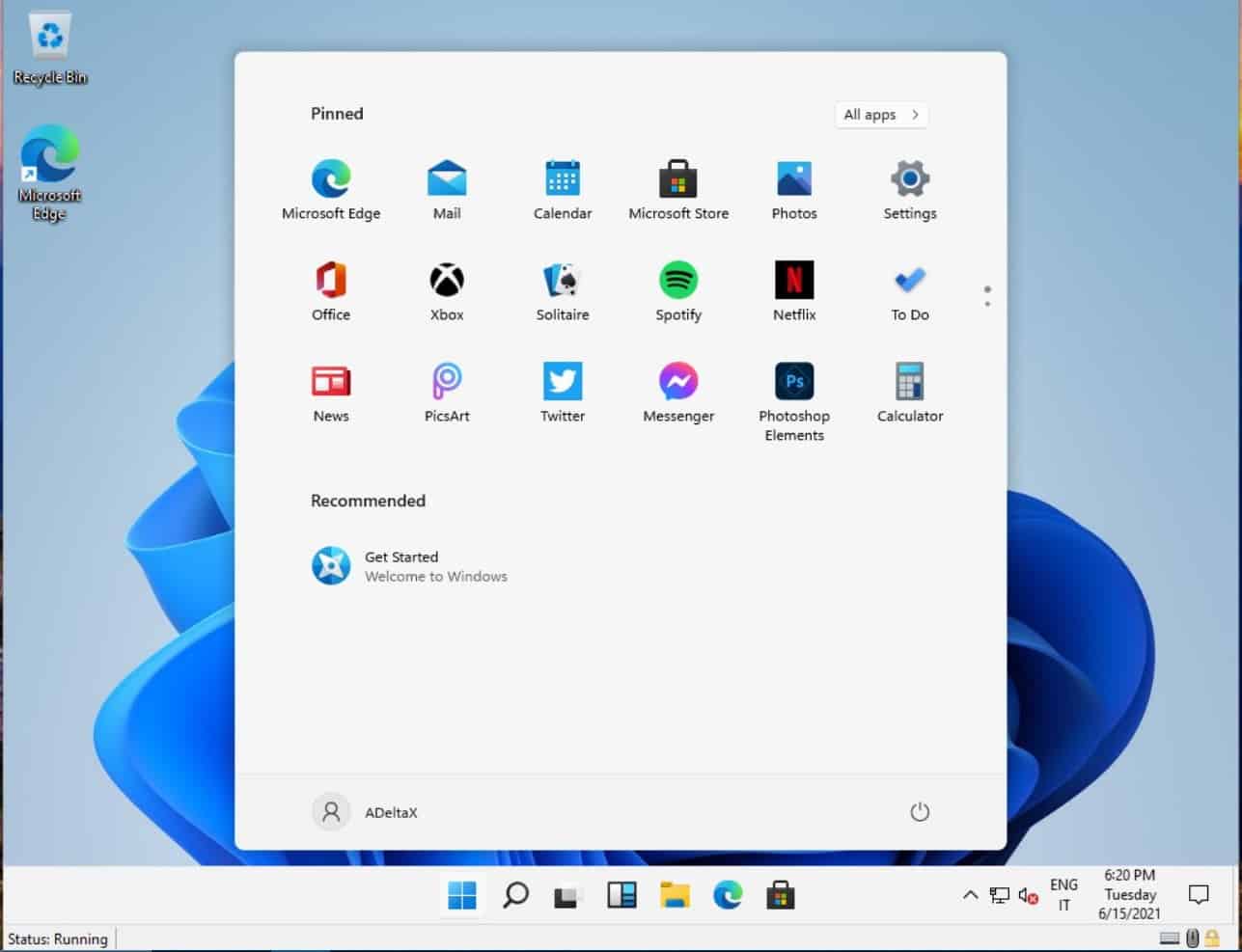
- Dans leMenu de démarrage,RechercherVérifier les mises à jouret cliquez sur le premier résultat de recherche qui apparaît. Cela vous mènera auMise à jour de WindowssectionnerParamètres.Ici, cliquez surVérifiez les mises à jour.Maintenant, votre PC recherchera toutes les mises à jour.
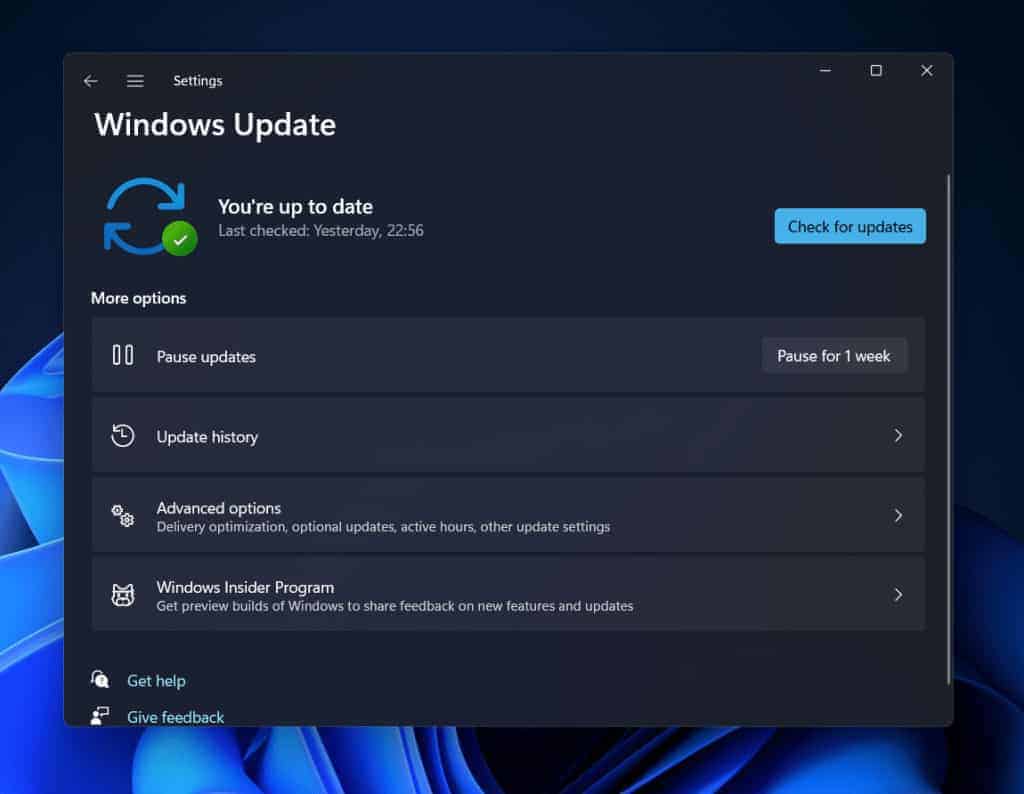
- Vous verrez bientôt toutes les mises à jour de votre PC. Téléchargez et installez toutes les mises à jour que vous trouvez ici.
- Consultez également leMise à jour facultativesection. Vous trouverezMise à jour des conducteursdans la section de mise à jour facultative. Téléchargez et installez-les également.
- Après avoir installé la mise à jour de Windows 11, redémarrez votre PC.
- Maintenant, après avoir redémarré le PC, essayez d'exécuter leFilmora xEncore une fois, et vous ne devez faire face à aucun problème. Cependant, si Filmora X ne s'ouvre toujours pas, vous pouvez passer à l'étape de dépannage suivante.
Mettre à jour le pilote graphique
Le logiciel d'édition vidéo utilise un pilote graphique, et si vous ne pouvez pas utiliser Filmora X dans Windows 11, cela peut être dû aux pilotes graphiques obsolètes. Vous devriez essayer de mettre à jour les pilotes graphiques, puis vérifier si Filmora X s'ouvre dans Windows 11 ou non. Pour mettre à jour les pilotes graphiques de Windows 11, suivez les étapes ci-dessous-
- Appuyez sur leWindows + xcombo clé, puis à partir du menu qui s'ouvre, cliquez surGestionnaire de périphériques.
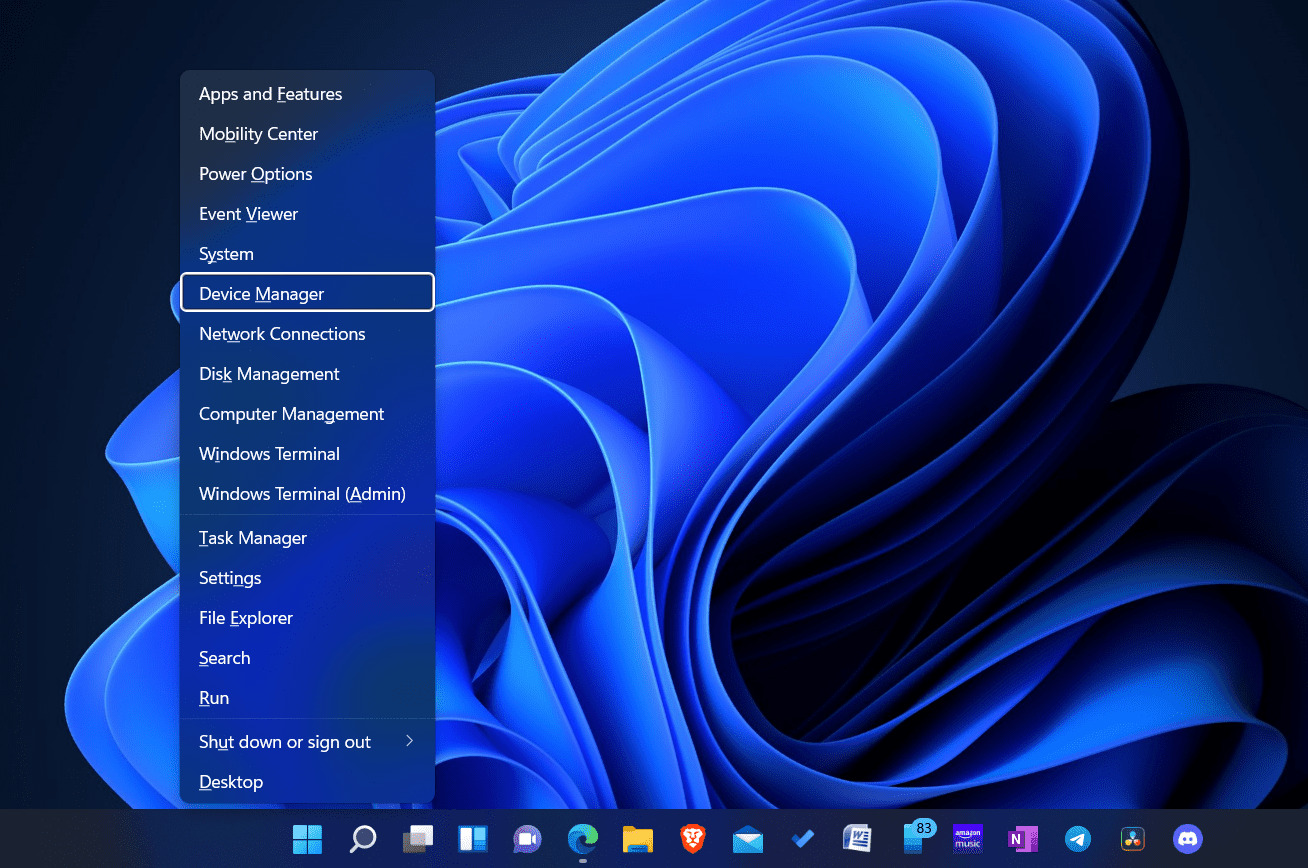
- Maintenant dans leGestionnaire de périphériques,développerAdaptateurs d'affichageen double-cliquez dessus.
- Ici, vous verrez une liste de la carte graphique sur votre PC. Généralement, il n'y aura qu'une seule carte graphique répertoriée ici, mais si votre PC a une carte graphique dédiée et intégrée, vous verrez deux cartes graphiques répertoriées ici.
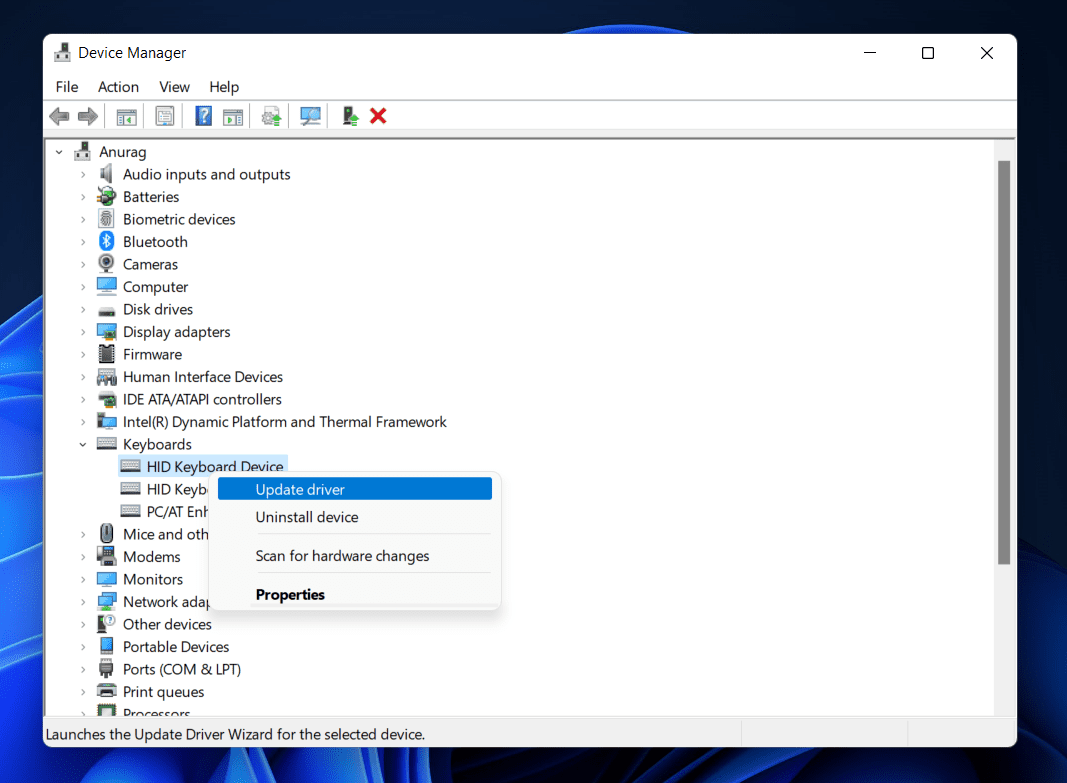
- Sélectionnez la carte graphique et cliquez avec le bouton droit dessus. Maintenant cliquez surMettre à jour le pilote. Dans la fenêtre suivante qui apparaît, cliquez surRecherchez automatiquement les pilotes.Cela permettra à votre PC de rechercher sur Internet les pilotes.
- Faites de même pour la deuxième carte graphique s'il y a deux cartes graphiques.
- Fermez maintenant leGestionnaire de périphériques,et redémarrez votre PC.
- Exécutez Filmora X et vérifiez si cela fonctionne ou non.
Exécuter la compatibilité, dépanneur,
Si le Filmora X ne s'ouvre toujours pas dans Windows 11, vous pouvez essayer d'exécuter le dépanneur de compatibilité. Si le programme est incompatible avec votre version de Windows, vous êtes le plus susceptible de faire face à cette erreur. Exécutez le dépanneur de compatibilité, puis voyez si vous pouvez utiliser le logiciel ou non.
- Appuyez sur leWindows + Icombo clé pour ouvrir leParamètresapplication sur votre PC.
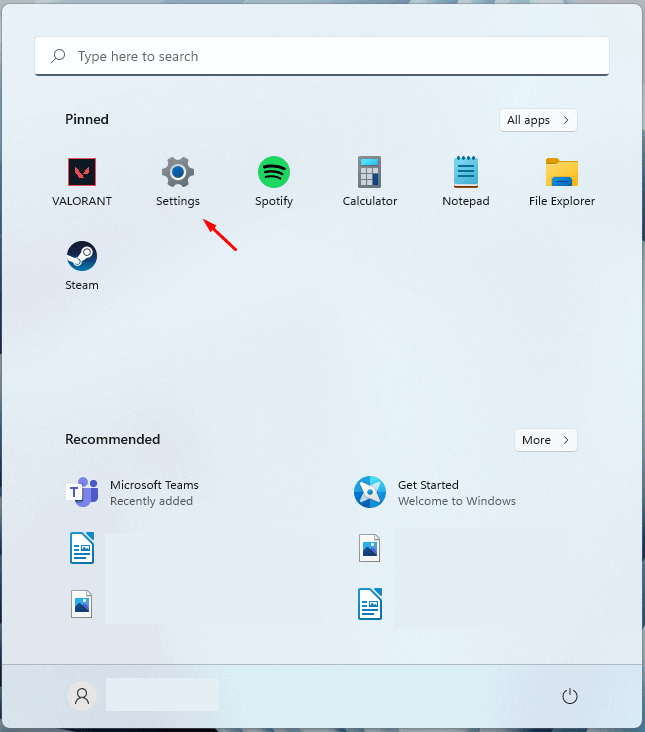
- Maintenant, sur le côté droit, faites défiler vers le bas pour trouverDépanner.Cliquez dessus pour ouvrirDépannage des paramètres.
- Ici, cliquez surAutres dépanneurs.
- Dans leAutres dépanneurs,RechercherDépanneur de compatibilité du programmeet cliquez surCourirPour exécuter ce dépanneur.
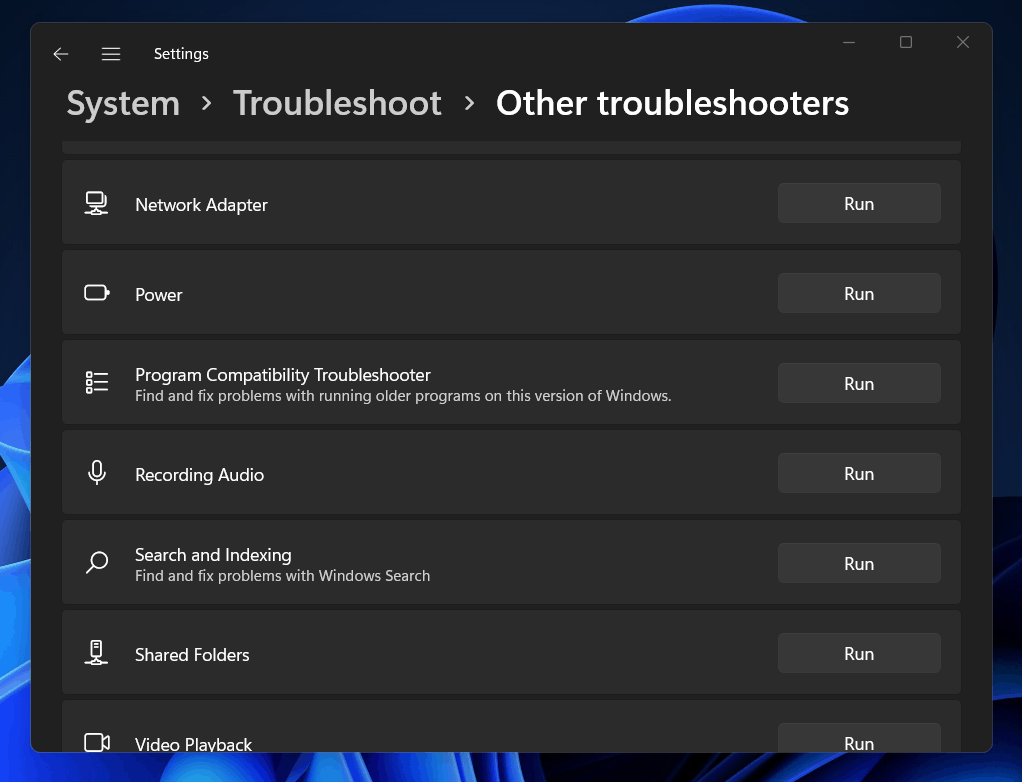
- Suivez maintenant les instructions à l'écran pour commencer à vérifier tout problème avec le programme.
Réinstalez le Filmora x
Si l'une des étapes ci-dessus ne vous a pas aidé, alors le dernier recours sera de réinstaller le Filmora X. Pour réinstaller Filmora X, suivez les étapes ci-dessous-
- Appuyez sur leWindows + IPour ouvrir leParamètres.
- Dans leParamètres,Dirigez-vous vers leApplicationsSection de la barre latérale gauche.
- Ici, cliquez surApplications et fonctionnalitéssur la barre latérale gauche.
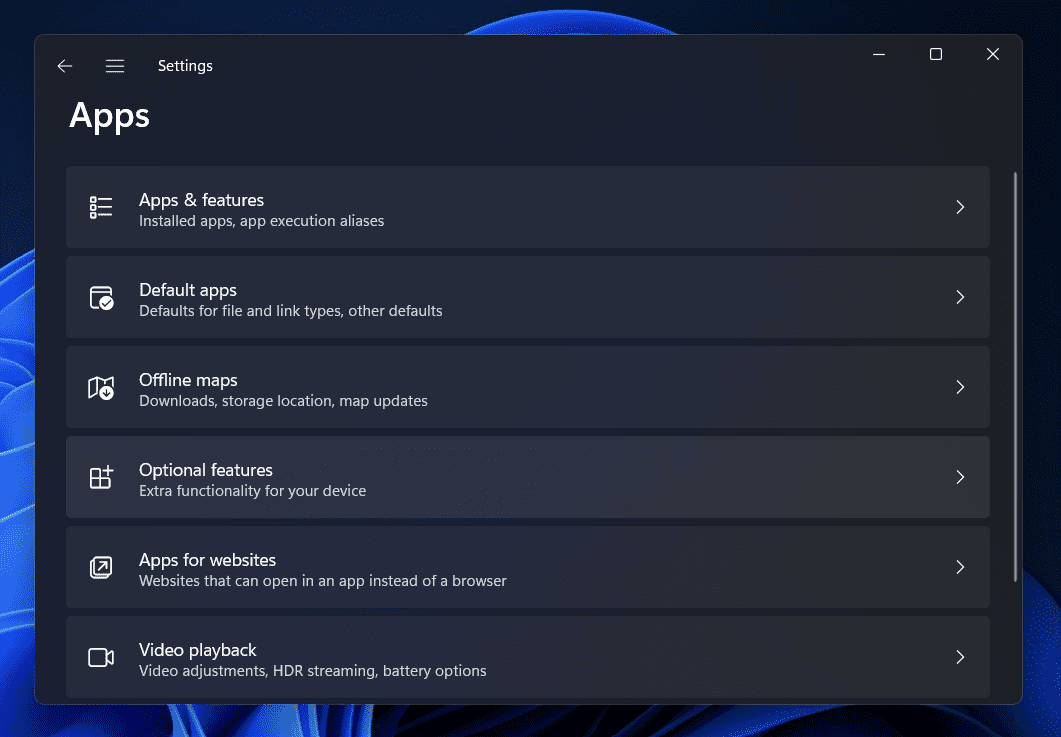
- RechercherFilmora xIci, puis cliquez sur trois ellipses.Maintenant cliquez surDésinstallerPour désinstaller l'application. Confirmez la désinstallation et vous êtes prêt à partir.
- Rendez-vous maintenant sur le site Web de Wondershare Filmora et téléchargez le logiciel sur votre PC.
- Installez-le et exécutez le Filmora X. Vous ne devriez plus faire face au problème.
Guides connexes:
- Comment créer des bureaux virtuels
- Comment empêcher Windows 11 de l'utilisation de tant de données
- Comment installer et activer Hyper-V dans Windows 11
Conclusion
C'est ainsi que vous pouvez corriger Filmora X qui ne s'ouvre pas dans Windows 11. Suivez correctement les étapes ci-dessus pour résoudre le problème auquel vous étiez confronté avec Filmora X. Nous espérons que cet article vous aidera à résoudre le problème auquel vous étiez confronté.
Lire suggérée:Fix Blizzard Battle.net ne fonctionne pas / lancement sur Windows 11